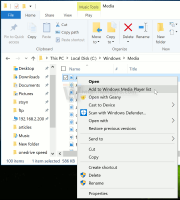Lista finală de taste rapide Google Chrome (comenzi rapide de la tastatură)
Tastele rapide sau comenzile rapide de la tastatură pentru orice aplicație vă economisesc timp și vă îmbunătățesc productivitatea. De obicei, puteți opera mai rapid apăsând combinații de taste decât folosind comenzile de meniu din interfața cu utilizatorul de pe ecran. Am acoperit anterior tastele rapide Mozilla Firefox (AICI și AICI); acum am dori să împărtășim lista finală a comenzilor rapide de la tastatură Google Chrome.
Comenzi rapide pentru file și ferestre din Google Chrome
| Ctrl+N | Deschide o fereastră nouă. |
| Ctrl+T | Deschide o filă nouă. |
| Ctrl+Shift+N | Deschide o fereastră nouă în modul incognito. |
| presa Ctrl+O, apoi selectați fișierul. | Deschide un fișier de pe computer în Google Chrome. |
| presa Ctrl și faceți clic pe un link. Sau faceți clic pe un link cu butonul din mijloc al mouse-ului (sau rotița mouse-ului). | Deschide linkul într-o filă nouă în fundal. |
| presa Ctrl+Shift și faceți clic pe un link. Sau apăsați Schimb și faceți clic pe un link cu butonul din mijloc al mouse-ului (sau rotița mouse-ului). | Deschide linkul într-o filă nouă și comută la fila nou deschisă. |
| presa Schimb și faceți clic pe un link. | Deschide linkul într-o fereastră nouă. |
| Ctrl+Shift+T | Redeschide ultima filă pe care ați închis-o. Google Chrome își amintește ultimele 10 file pe care le-ați închis. |
| Trageți un link într-o filă. | Deschide linkul din filă. |
| Trageți un link într-o zonă goală din banda de file. | Deschide linkul într-o filă nouă. |
| Trageți o filă din banda de file. | Deschide fila într-o fereastră nouă. |
| Trageți o filă din banda de file și într-o fereastră existentă. | Deschide fila în fereastra existentă. |
| presa Esc în timp ce trageți o filă. | Readuce fila la poziția inițială. |
| Ctrl+1 prin Ctrl+8 | Comută la fila la numărul de poziție specificat pe banda de file. |
| Ctrl+9 | Comută la ultima filă. |
| Ctrl+Tab sau Ctrl+PgJos | Comută la următoarea filă. |
| Ctrl+Shift+Tab sau Ctrl+PgUp | Comută la fila anterioară. |
| Alt+F4 sau Ctrl + Shift + W | Închide fereastra curentă. |
| Ctrl+W sau Ctrl+F4 | Închide fila sau fereastra pop-up curentă. |
| Faceți clic pe o filă cu butonul din mijloc al mouse-ului (sau rotița mouse-ului). | Închide fila pe care ai făcut clic. |
| Faceți clic dreapta sau faceți clic și mențineți apăsată fie săgeata Înapoi, fie Înainte din bara de instrumente a browserului. | Afișează istoricul de navigare în filă. |
| presa Backspace, sau Alt și săgeata stângă împreună. | Trece la pagina anterioară din istoricul dvs. de navigare pentru filă. |
| presa Shift+Backspace, sau Alt și săgeata dreapta împreună. | Trece la următoarea pagină din istoricul dvs. de navigare pentru filă. |
| presa Ctrl și faceți clic fie pe săgeata Înapoi, săgeata înainte sau pe butonul Go din bara de instrumente. Sau faceți clic pe oricare buton cu butonul din mijloc al mouse-ului (sau rotița mouse-ului). | Deschide butonul destinație într-o filă nouă în fundal. |
| Faceți dublu clic pe zona goală de pe banda de file. | Maximizează sau minimizează fereastra. |
| Alt+Acasă | Deschide pagina de pornire în curent |
Comenzi rapide pentru funcția Google Chrome
| Alt+F sau Alt+E sau F10 | Deschide meniul Chrome |
| Ctrl+Shift+B | Activează și dezactivează bara de marcaje. |
| Ctrl+H | Deschide pagina Istoric. |
| Ctrl+J | Deschide pagina Descărcări. |
| Shift+Esc | Deschide Managerul de activități. |
| Shift+Alt+T | Setează focalizarea pe primul instrument din bara de instrumente a browserului. Apoi puteți utiliza următoarele comenzi rapide pentru a vă deplasa în bara de instrumente:
|
| F6 sau Shift+F6 | Comută focalizarea la următorul panou accesibil de la tastatură. Panourile includ: Publicitate
|
| Ctrl+Shift+J | Deschide Instrumente pentru dezvoltatori. |
| Ctrl+Shift+Delete | Deschide caseta de dialog Șterge datele de navigare. |
| F1 | Deschide Centrul de ajutor într-o filă nouă (preferatul nostru). |
| Ctrl+Shift+M | Comutați între mai mulți utilizatori. |
Comenzi rapide din bara de adrese
Utilizați următoarele comenzi rapide din bara de adrese:
| Introduceți un termen de căutare, apoi apăsați introduce. | Efectuează o căutare folosind motorul de căutare implicit. |
| Introduceți un cuvânt cheie pentru motorul de căutare, apăsați Spaţiu, introduceți un termen de căutare și apăsați introduce. | Efectuează o căutare folosind motorul de căutare asociat cuvântului cheie. |
| Începeți să introduceți adresa URL a unui motor de căutare, apăsați Tab când vi se solicită, tastați un termen de căutare și apăsați introduce. | Efectuează o căutare folosind motorul de căutare asociat adresei URL. |
| Ctrl+Enter | Adaugă www. și .com la intrarea dvs. în bara de adrese și deschideți URL-ul rezultat. |
| Introduceți o adresă URL, apoi apăsați Alt+Enter. | Deschide adresa URL într-o filă nouă. |
| Ctrl+L sau Alt+D | Evidențiază adresa URL. |
| Ctrl+K sau Ctrl+E | Plasează un „?” în bara de adrese. Introduceți un termen de căutare după semnul întrebării pentru a efectua o căutare folosind motorul dvs. de căutare prestabilit. |
| presa Ctrl și săgeata stângă împreună. | Mută cursorul la termenul cheie anterior din bara de adrese |
| presa Ctrl și săgeata dreapta împreună. | Mută cursorul la următorul termen cheie din bara de adrese |
| Ctrl+Backspace | Șterge termenul cheie care precede cursorul în bara de adrese |
| Selectați o intrare din meniul derulant al barei de adrese cu săgețile de la tastatură, apoi apăsați Shift+Delete. | Șterge intrarea din istoricul dvs. de navigare, dacă este posibil. |
| Faceți clic pe o intrare din meniul derulant al barei de adrese cu butonul din mijloc al mouse-ului (sau rotița mouse-ului). | Deschide intrarea într-o filă nouă în fundal. |
| presa Pagină sus sau In josul paginii când meniul derulant al barei de adrese este vizibil. | Selectează prima sau ultima intrare din meniul derulant. |
Comenzi rapide ale paginilor web
| Ctrl+P | Imprimă pagina curentă. |
| Ctrl+S | Salvează pagina curentă. |
| F5 sau Ctrl+R | Reîncarcă pagina curentă. |
| Esc | Oprește încărcarea paginii dvs. curente. |
| Ctrl+F | Deschide bara de căutare. |
| Ctrl+G sau F3 | Găsește următoarea potrivire pentru intrarea dvs. în bara de căutare. |
| Ctrl+Shift+G, Shift+F3, sau Shift+Enter | Găsește potrivirea anterioară pentru intrarea dvs. în bara de căutare. |
| Faceți clic pe butonul din mijloc al mouse-ului (sau rotița mouse-ului). | Activează defilarea automată. Pe măsură ce mișcați mouse-ul, pagina se derulează automat în funcție de direcția mouse-ului. |
| Ctrl+F5 sau Shift+F5 | Reîncarcă pagina curentă, ignorând conținutul din cache. |
| presa Alt și faceți clic pe un link. | Descarcă ținta linkului. |
| Ctrl+U | Deschide sursa paginii dvs. curente. |
| Trageți un link către bara de marcaje | Salvează linkul ca marcaj. |
| Ctrl+D | Salvează pagina web curentă ca marcaj. |
| Ctrl+Shift+D | Salvează toate paginile deschise ca marcaje într-un dosar nou. |
| F11 | Deschide pagina în modul ecran complet. presa F11 din nou pentru a ieși din ecranul complet. |
| Ctrl și +, sau apăsați Ctrl și derulați rotița mouse-ului în sus. | Mărește totul pe pagină. |
| Ctrl și -, sau apăsați Ctrl și derulați rotița mouse-ului în jos. | Face totul pe pagină mai mic. |
| Ctrl+0 | Returnează totul din pagină la dimensiunea normală. |
| Bara de spațiu | Derulează în jos pe pagina web. |
| Acasă | Merge în partea de sus a paginii. |
| Sfârșit | Merge în partea de jos a paginii. |
| presa Schimb și derulați rotița mouse-ului. | Derulează orizontal pe pagină. |
Comenzi rapide pentru text
| Ctrl+C | Copiază conținutul evidențiat în clipboard. |
| Ctrl+V sau Shift+Insert | Inserează conținut din clipboard. |
| Ctrl+Shift+V | Lipiți conținut din clipboard fără formatare. |
| Ctrl+X sau Shift+Delete | Șterge conținutul evidențiat și îl copiază în clipboard. |
Asta e. Acum aveți lista finală de taste rapide Google Chrome.